设置电脑开机启动项的方法步骤详解
很多网友不知道开机启动项怎么设置,担心不小心设置错了导致电脑开不了机或者出现其他的程序不能启动的问题。下面我给大家分享电脑技巧,欢迎阅读。设置电脑开机启动项的方法方法一:最简单最原始的方法,使用开机启动命令在 开始--运行--输入:msconfig 命令,进入如下系统配置界面:系统配置界面启动项中除了杀毒软件和输入法(cftmon不可关闭否则你就不会在任务栏看语言栏了)外,其它的都可以关闭或者使用者可以根据自己的需要自由地选择取舍。其实关闭并不是删除,只是开机时不运行罢了。你若想运行可以从程序菜单中打开。不同电脑可能安装的程序不一样,所以所看到的程序或许不一一样,以下总结了一些系统常见启动项。ctfmon.exe----是Microsoft Office产品套装的一部分。它可以选择用户文字输入程序和微软Office XP语言条。这不是纯粹的系统程序,但是如果终止它,可能会导致不可知的问题。输入法会出现在屏幕右下角,建议不删。NvCpl ------是显卡桌面管理调节程序;nvcpl.dll---------- 是NVIDIA显示卡相关动态链接库文件。可以停用;nvmctray - nvmctray.dll ------- DLL文件信息是显示卡相关文件。internat.exe ----------输入法指示器程序LoadPowerProfile------- Win98/Me电源管理PCHealth ----------- WinMe系统自愈功能ScanRegistry ---------启动时检查并备份注册表SchedulingAgent ------- 系统计划任务程序Synchronization Manager---- Win2000同步管理SystemTray----------系统托盘,管理内存驻留程序Taskbar Display Controls ----屏幕-属性-设置-高级-在任务栏中显示图标TaskMonitor ---------任务检测程序,记录使用软件情况*StateMgr ---------- WinMe系统还原msmsgs Windows Messenger -是微软公司推出的一个在线聊天和即时通讯客户端。Rundll32 cmicnfg-------是32位的链接库,使电脑能运行..dll类型的文件,建议不要禁用;soundman.exe------是Realtek声卡相关程序。该进程在系统托盘驻留,用于进行快速访问和诊断。可关掉.igfxtray.exe ------- 是intel显卡配置和诊断程序,会在安装intel 810芯片组的集成显卡驱动时一起安装。关掉试试.hkcmd.exe-----此进程是主板上集成显卡的一个驱动控制台文件, 常和 igfxtray.exe 一起出现,如intel865G芯片集成的显卡。但该命令常会被黑客或木马利用,需要注意。可以禁用,不是病毒,但可能被病毒替代。nwiz.exe--------是NVIDIA nView控制面板在NVIDA显卡驱动中被安装,用于调整和设定。可停用。方法二:使用360安全卫士来设置开机启动项360安全卫士相信大家使用的都比较熟悉,功能也比较齐全,首先打开电脑中安装的360软件,进入 功能大全--开机加速--启动项360开机加速内部提供了丰富的开机启动项目优化设置,不懂的朋友可以选用一键优化也非常方便,由于是全中文操作截面,内部介绍也非常详细,笔者这里就不过多的介绍了。方法三:通过巨盾进程管理工具设置开机启动项打开巨盾,进入“工具箱”,选择“进程管理”。在巨盾进程管理工具中选择“启动信息”,如果要将哪个启动信息禁用,直接右击选择删除即可,启动信息删除的原则跟方法一的原则是一样的,具体操作方法可以看下图。通过上述的介绍,大家应该会对开机启动项怎么设置有了一定的了解。其实在开机启动项中除去电脑需要的各种驱动之外,其他的第三方程序都可以禁用,遵循这个原则大家就不用担心把开机启动项设置错了,网友按照上面的操作,一定会发现开机时间会缩短的。猜你喜欢:1. 如何添加开机启动项2. 如何运行命令设置开机启动启动项3. 怎么设置开机启动项4. 怎么设置电脑的开机启动项5. 怎么设置开机启动项6. 开机启动项在哪里设置

uefi详细设置教程 电脑设置uefi启动方法
电脑如何详细设置uefi: (一)操作准备: 1、了解自己的主板是否支持UEFI(如何看主板是否支持UEFI模式)。 2、UEFI模式下硬盘需为GPT分区,否则安装系统会失败,大家可以下载个u盘启动盘制作工具(推荐快启动),进快启动win10pe系统进行转换为gpt(如何将mbr转换为gpt)。 3、进bios设置需要了解:不管是不是uefi启动,都要禁用Secure boot,否则无法识别启动盘,然后启动模式boot mode选择带有UEFI或Both的表示可以识别uefi启动盘。 (二)bios中开启主板UEFI模式的操作: 1、笔记本开机按电脑品牌快捷键(例如:F1、F2、Del等等)进入BIOS,不同品牌电脑开机进BIOS界面方法不同,大家需要先做功课了解下哦; 2、进入bios界面之后,切换到Boot,选择UEFI Boot回车设置为Enabled,此步以联想Y480为例,其他品牌电脑bios设置大同小异,我们一起往下看看; 3、而如果是thinkpad笔记本,我们则需要在Startup下,把UEFI/Legacy Boot设置为UEFI Only; 4、钥匙神舟笔记本在Boot下把Boot mode select设置为UEFI; 5、在下面的BIOS下,把Boot Type设置为UEFI Boot Type; 6、在华硕笔记本win8/win10机型没有uefi选项,Launch CSM默认是Disabled,并开启Secure Boot,开启Secure boot就不能识别启动盘,包括uefi启动盘,所以要禁用Secure Boot,CSM开启时表示Legacy模式,关闭时表示UEFI模式; 7、比较热门的机型设置uefi启动完成设置之后,最后一步需按F10保存修改。

组装电脑首次开机教程
没装操作系统系统,可以下载“大白菜”、“老毛桃”、“优启动”等优盘启动软件制作启动盘,再下载镜像文件放到优盘里,重启用“启动热键”进入bios设置好第一启动为优盘启动,这些教程太多了,可以自行搜索。你的电脑应该是组装后没有引导分区,目前解决方法最好的是进入PE系统,使用工具修复分区引导,当然最大的可能是你根本就还没有做操作系统,毕竟是新的电脑,推荐你直接在PE中分区,做操作系统,修复引导,一起搞定。新电脑第一次开机注意事项如果是笔记本电脑,刚入手后,电池默认往往是处于“运输模式”的,这时如果直接按电源按钮开机,电脑不会有任何反应。这时候,需要将电源适配器和电脑连接,通电之后才能解锁运输模式,就可以正常开机了。如果是台式电脑主机,除了确认电源线正常连接以外,还需确认显示器信号线与主机显卡的连接位置是否正确。如果是独显电脑,显示器的数据线,应该连接在独立显卡的输出接口,没有独立显卡的电脑则连接主板的视频输出接口就可以了。
首先看一下系统有没有装好?如果系统已经装好的话,直接按下电源键就可以正常开机了。和品牌电脑的开机方式是一样的。如果系统没有装好,你按下电源键。就会发现屏幕。不能挣。去进入系统只有一个亮屏。然后就是黑屏。那你就首先要安装系统。安装的方法推荐用u盘安装。
自己组装电脑安装系统步骤如下 1、根据安装准备的教程制作好微pe启动U盘,然后把下载的win7 64位旗舰系统镜像iso直接复制到U盘中,镜像大于4G也可以放进去; 2、在需要装系统的组装电脑上插入微pe工具箱,重启过程中不停按F12或F11或Esc等启动快捷键调出启动菜单,选择识别到的U盘选项,一般是带有USB的选项,或者是U盘的品牌名称,比如Toshiba、Sandisk或者Generic Flash Disk。如果同时出现两个U盘项,这边选择不带uefi的项,表示在legacy模式下安装,选择之后按回车键;
首先看一下系统有没有装好?如果系统已经装好的话,直接按下电源键就可以正常开机了。和品牌电脑的开机方式是一样的。如果系统没有装好,你按下电源键。就会发现屏幕。不能挣。去进入系统只有一个亮屏。然后就是黑屏。那你就首先要安装系统。安装的方法推荐用u盘安装。
自己组装电脑安装系统步骤如下 1、根据安装准备的教程制作好微pe启动U盘,然后把下载的win7 64位旗舰系统镜像iso直接复制到U盘中,镜像大于4G也可以放进去; 2、在需要装系统的组装电脑上插入微pe工具箱,重启过程中不停按F12或F11或Esc等启动快捷键调出启动菜单,选择识别到的U盘选项,一般是带有USB的选项,或者是U盘的品牌名称,比如Toshiba、Sandisk或者Generic Flash Disk。如果同时出现两个U盘项,这边选择不带uefi的项,表示在legacy模式下安装,选择之后按回车键;
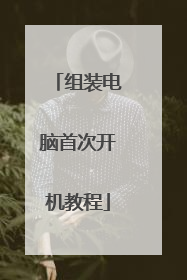
东芝笔记本 u盘启动
1、东芝品牌笔记本电脑一键启动u盘的快捷热键是:F122、首先将已经使用u大侠u盘启动盘制作工具制作好的u盘插入到笔记本电脑上usb插口(建议3、将u盘直接插入笔记本电脑的USB插口处),然后开机。4、开启电脑后当看到开机画面的时候,连续按下键盘上的"F12"键,如下图所示:东芝笔记本电脑开机的画面。5、当我们连续按下快捷键F12以后将会进入到一个启动项顺序选择的窗口!如下图所示:进入后的光标默认选择的选项是第一个“u盘启动”,可能有些人的默认第一个选项是电脑本地硬盘!6、大家看下图,将光标移动选择到的地方显示“USB”(小编写这篇教程的时候使用的是u盘)所以,当我们按下快速热键F12的时候显示出来的选项中就包含有小编用u大侠制作好启动盘的u盘。7、选择好以后只需要按下回车键“Enter”即可进入u大侠主界面!如下图所示:
当然可以了 开机进入bios 然后再boot这个项目中 把第一启动项改为移动设备 然后保存修改退出 再开机就可以了注意事项 bios里都是英语 所以英语不好的话可能看不懂 找不到 可以准备一本字典
开机按f2,进入BIOS,然后在BIOS FEATURES SETUP设置。其中带有hdd的是硬盘启动。带CDROM的是光盘启动。带USB的是从U盘启动。设置好后按F10保存退出即可
当然可以了 开机进入bios 然后再boot这个项目中 把第一启动项改为移动设备 然后保存修改退出 再开机就可以了注意事项 bios里都是英语 所以英语不好的话可能看不懂 找不到 可以准备一本字典
开机按f2,进入BIOS,然后在BIOS FEATURES SETUP设置。其中带有hdd的是硬盘启动。带CDROM的是光盘启动。带USB的是从U盘启动。设置好后按F10保存退出即可


